1、打开Edraw Max软件,进入其主界面;
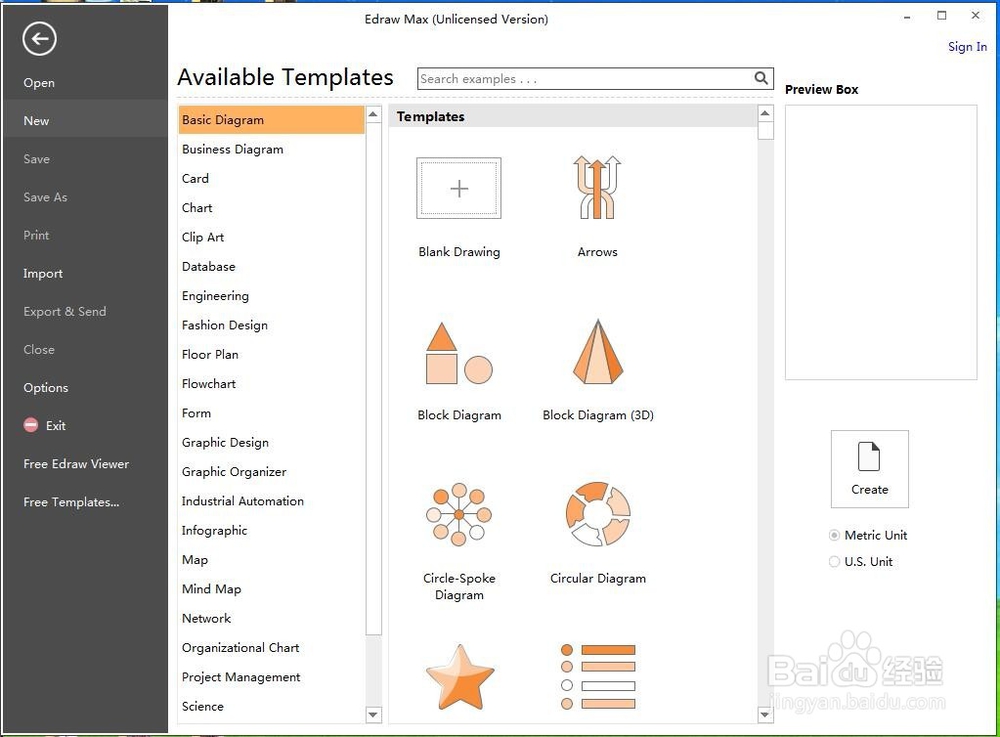
2、在基本图形中找到箭头,双击它;
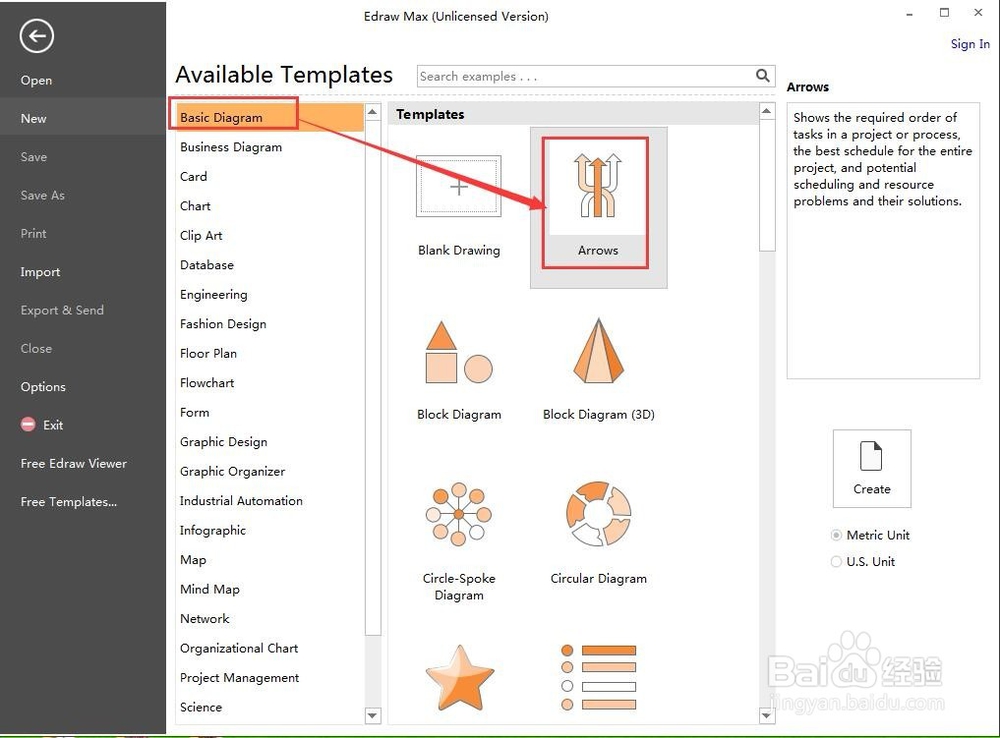
3、进入箭头形状页面,选择我们需要的圆形向前箭头;
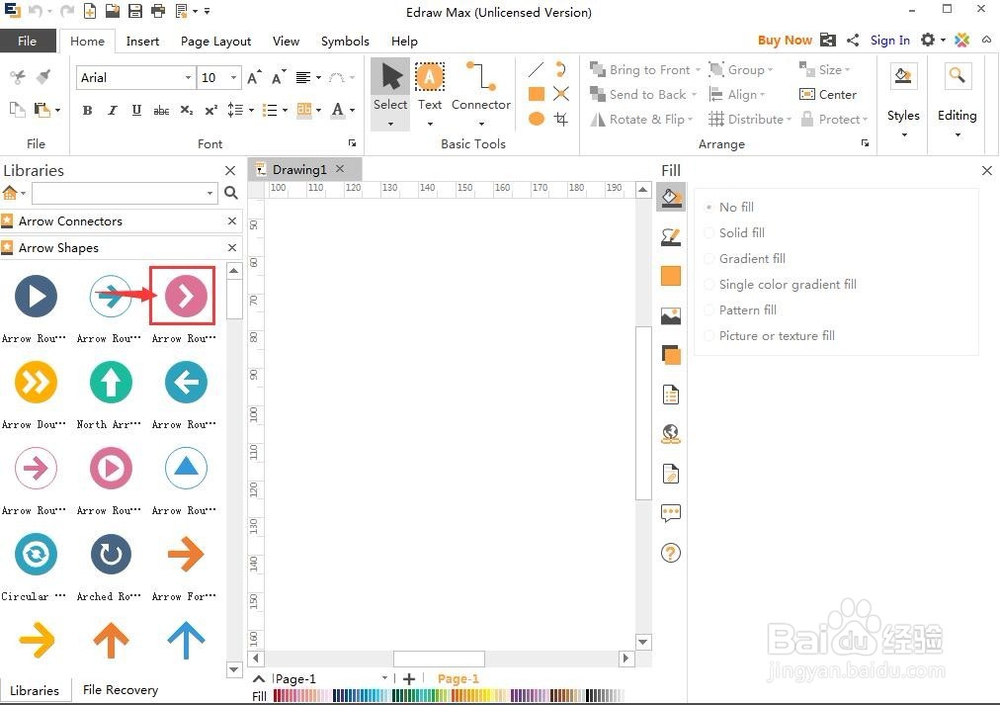
4、将它拉到右边空白的编辑区中;

5、目前箭头较小,我们按住鼠标左键不放,向外拉,将其变大一点;
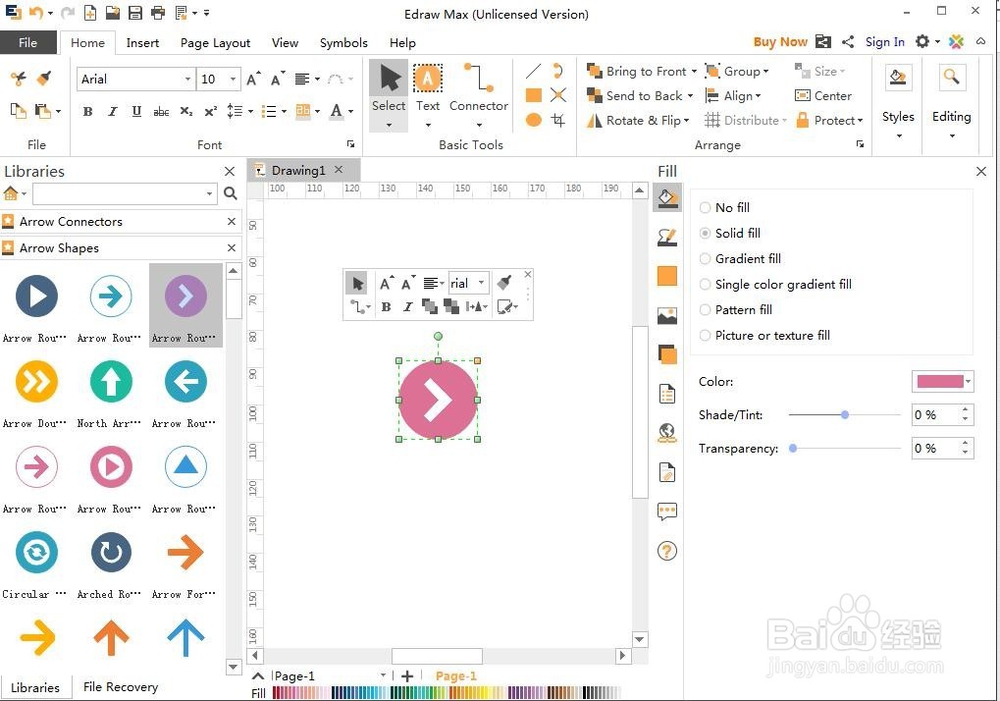
6、然后点样式,改变成一个自己满意的样式;

7、我们就在Edraw Max中创建好了一个圆形向前箭头。

时间:2024-10-22 08:53:27
1、打开Edraw Max软件,进入其主界面;
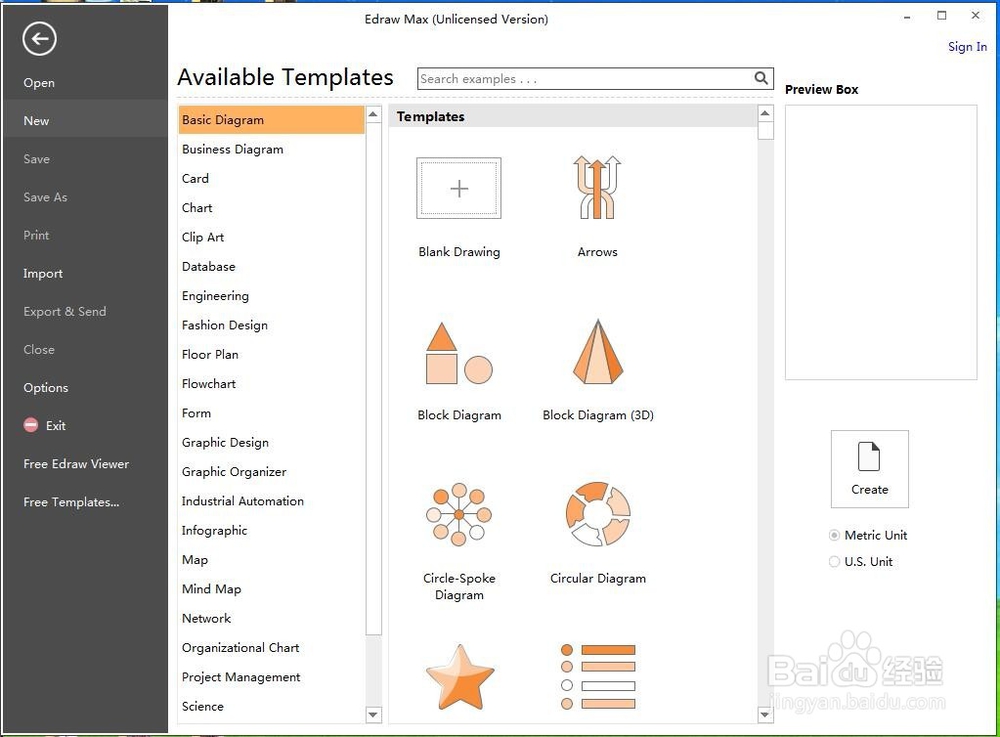
2、在基本图形中找到箭头,双击它;
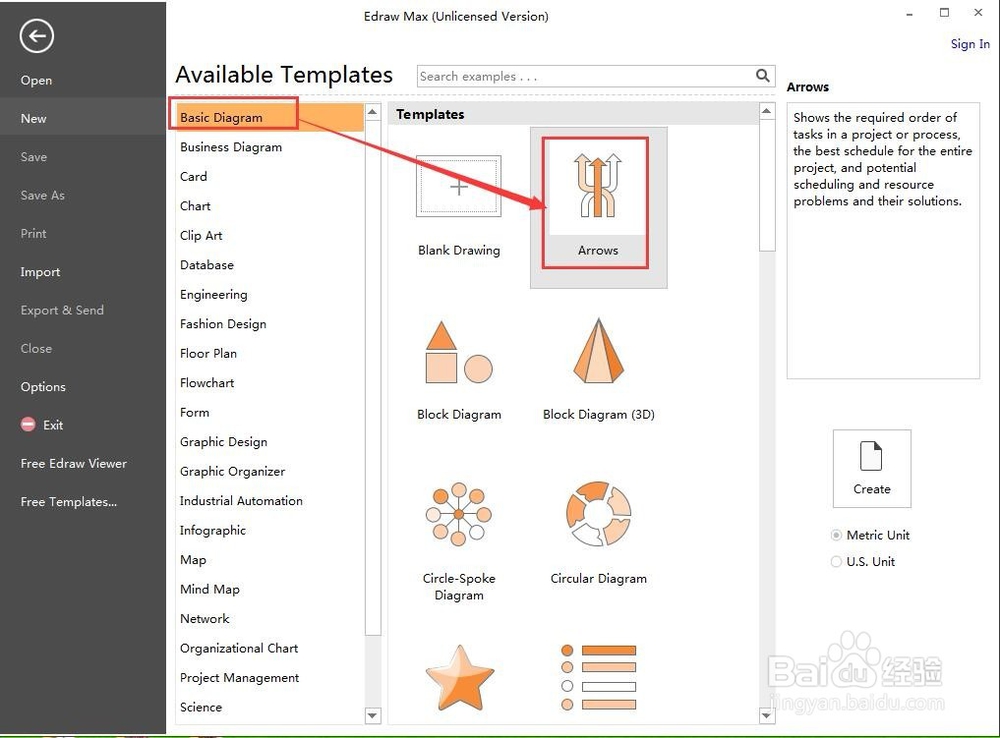
3、进入箭头形状页面,选择我们需要的圆形向前箭头;
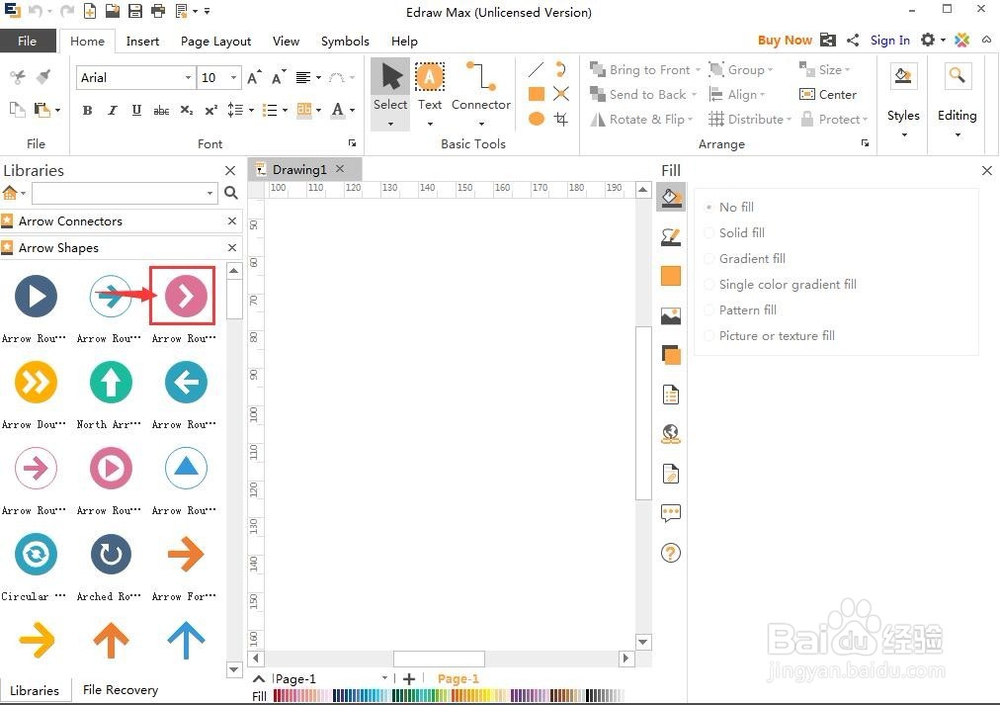
4、将它拉到右边空白的编辑区中;

5、目前箭头较小,我们按住鼠标左键不放,向外拉,将其变大一点;
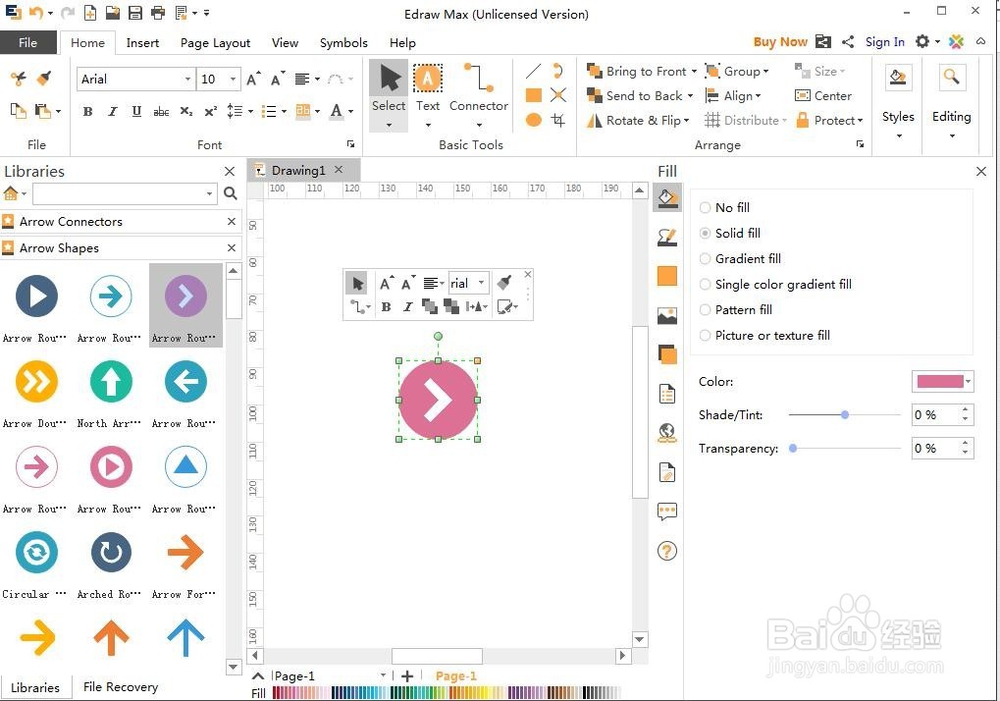
6、然后点样式,改变成一个自己满意的样式;

7、我们就在Edraw Max中创建好了一个圆形向前箭头。

